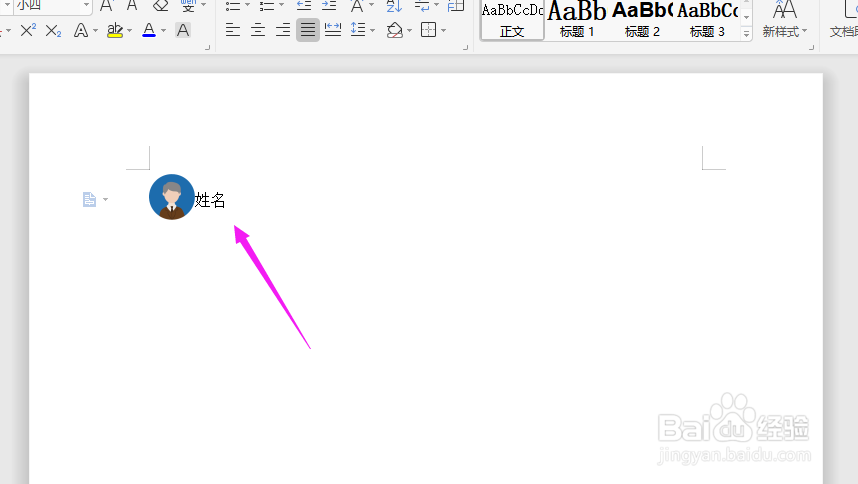1、首先,在电脑桌面双击打开“目标文档”,如下图所示
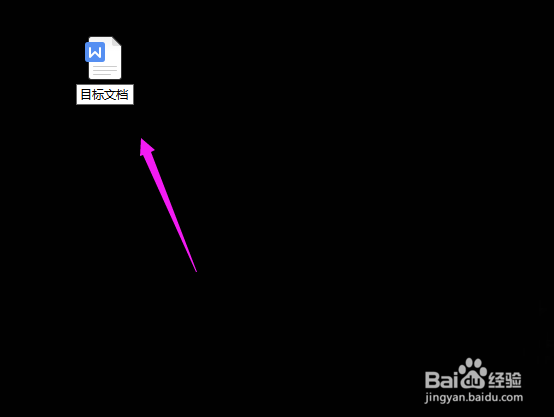
2、我们看到这样一组图标和文本,如下图所示

3、我们先选中文本(如下图所示的“姓名”),再点击导航栏上的“开始-段落”
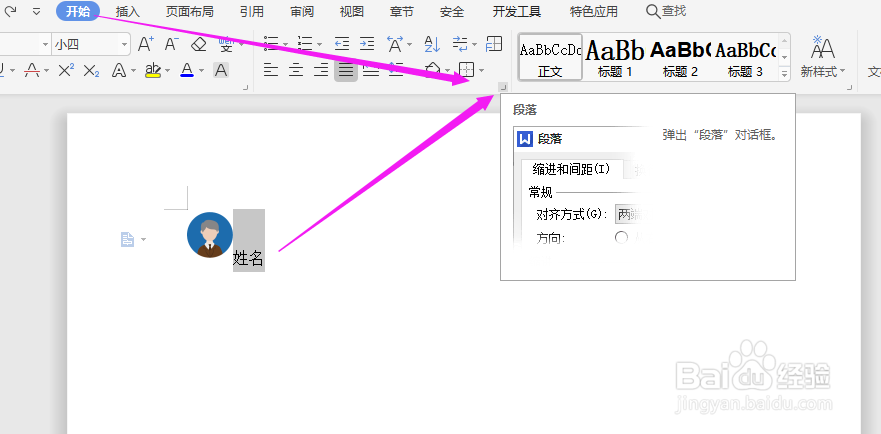
4、在“换行和分页(P)”的“文本对齐方式(A)”中,选择“居中对齐”,再点击“确定”
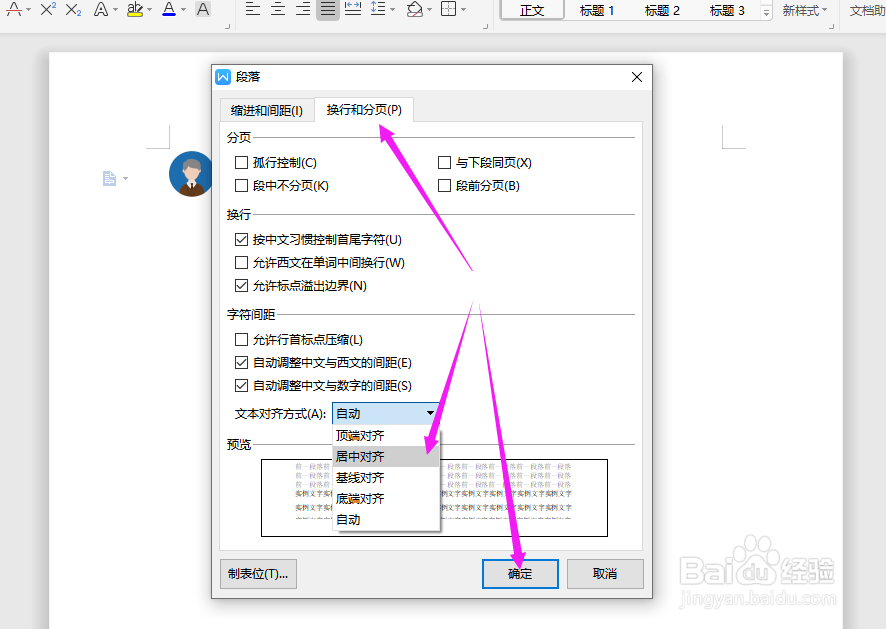
5、这个时候文本已经在图标右侧居中展示了,如下图所示
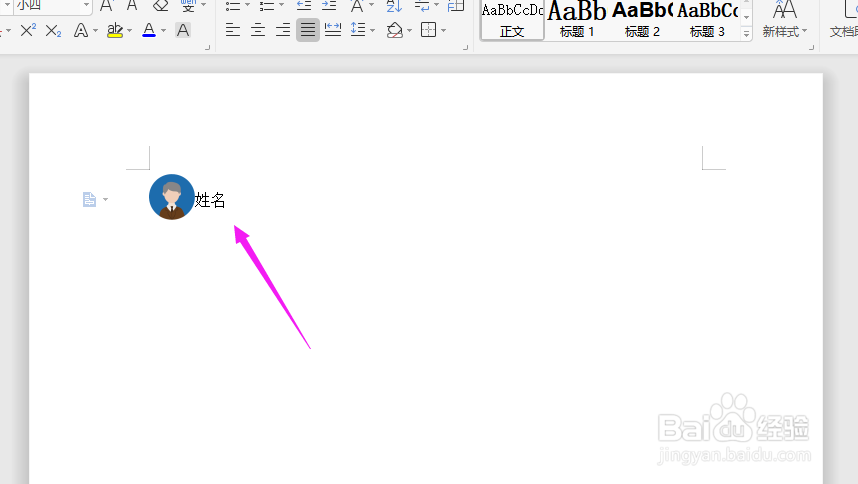
时间:2024-10-14 00:41:20
1、首先,在电脑桌面双击打开“目标文档”,如下图所示
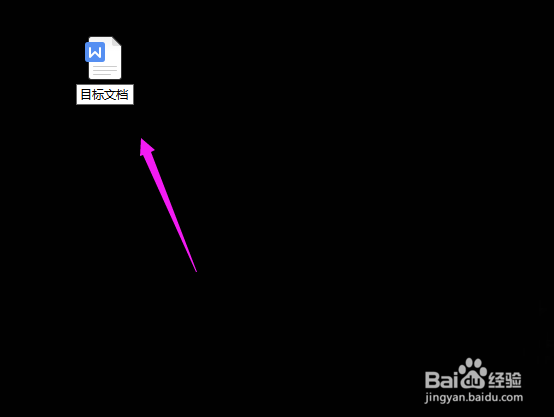
2、我们看到这样一组图标和文本,如下图所示

3、我们先选中文本(如下图所示的“姓名”),再点击导航栏上的“开始-段落”
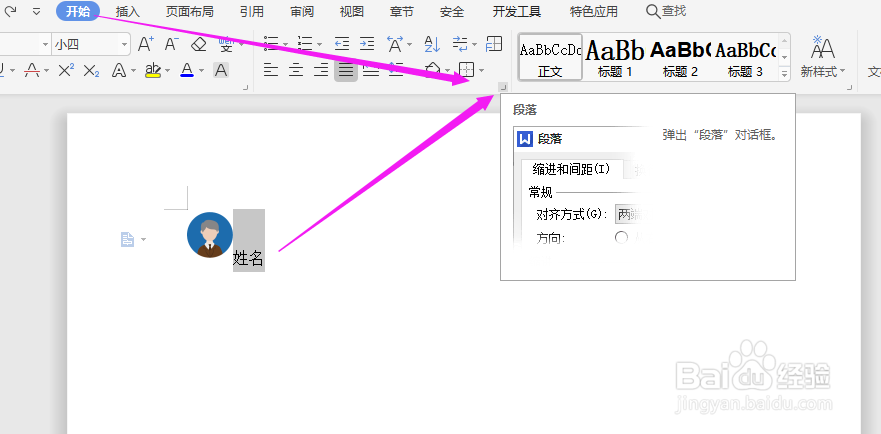
4、在“换行和分页(P)”的“文本对齐方式(A)”中,选择“居中对齐”,再点击“确定”
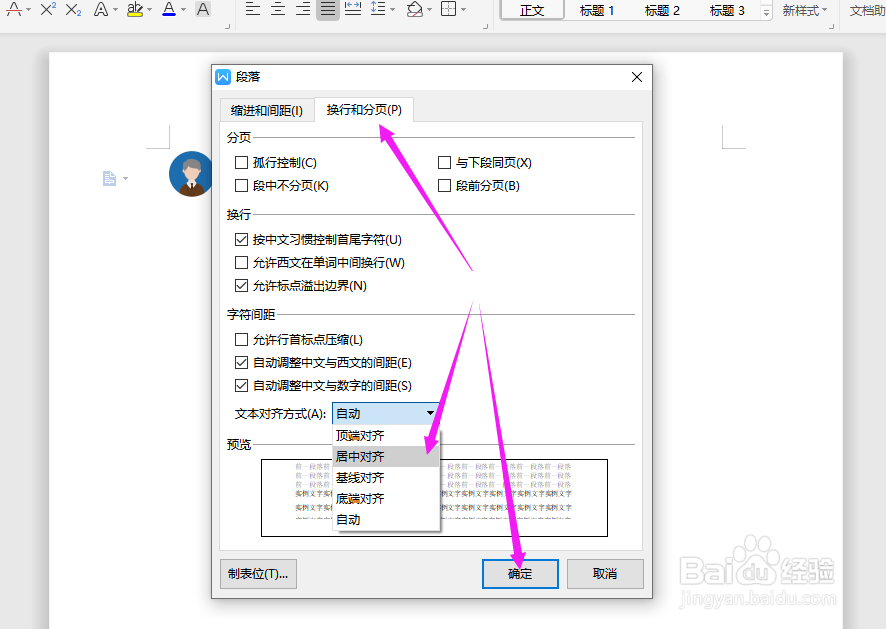
5、这个时候文本已经在图标右侧居中展示了,如下图所示